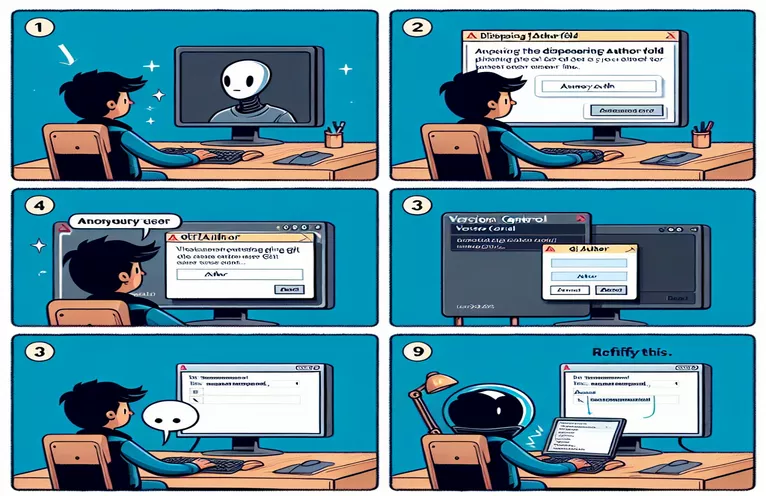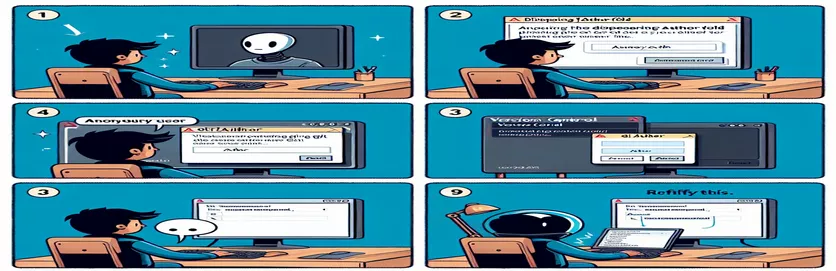Résoudre le problème du champ d'auteur qui disparaît dans JetBrains Rider
La signature des validations est l'une des fonctionnalités d'intégration Git utiles offertes par JetBrains Rider, comme c'est le cas par d'autres IDE JetBrains. Cependant, un problème unique où le champ Auteur dans la fenêtre de validation s'efface après chaque validation a été porté à l'attention de nombreux utilisateurs. Les développeurs qui souhaitent une expérience de gestion du contrôle de version plus transparente peuvent trouver cela ennuyeux.
Sur les référentiels distants comme GitHub, les opérations push et commit fonctionnent comme prévu ; néanmoins, le problème persiste localement, obligeant les utilisateurs à remplir manuellement la case Auteur à chaque fois qu'ils soumettent. Ce comportement n'est pas exclusif à Rider ; cela peut également être observé dans PyCharm et d'autres produits JetBrains, ce qui suggère qu'il peut y avoir un problème de configuration.
Même si cela ne semble pas très grave, devoir ressaisir manuellement la zone Auteur ralentit le flux de travail des développeurs qui contribuent fréquemment au code. Pour améliorer la productivité, il faut savoir pourquoi cela se produit et comment configurer les produits JetBrains pour enregistrer les informations sur l'auteur.
Nous examinerons les causes de ce problème, comment les paramètres Git dans les IDE JetBrains l'affectent et ce que vous pouvez faire pour vous assurer que le champ Auteur est automatiquement enregistré après chaque validation dans cet article.
| Commande | Exemple d'utilisation |
|---|---|
| git commit --amend --author | En automatisant le processus à l'aide de scripts et en vérifiant vos paramètres, vous pouvez garantir la cohérence de vos commits et éviter les interruptions de votre flux de travail. En conséquence, la gestion des commits Git au sein des produits JetBrains est facilitée. |
| os.system | Utilisé lors de l'exécution d'une commande système à partir d'un script Python. Le processus de configuration globale des configurations Git, telles que le nom d'utilisateur et l'adresse e-mail, dans les référentiels doit être automatisé, et cette commande est cruciale pour cela. |
| git config --global user.name | En définissant le nom de l'utilisateur dans la configuration globale, ce script Git garantit que le champ Auteur contiendra toujours ces données renseignées pour les validations futures. |
| git config --global user.email | Cette commande, comme la dernière, définit l'e-mail de l'utilisateur globalement et garantit qu'il ne sera pas supprimé suite à une validation dans un référentiel système. |
| git config --global --list | Tous les paramètres de configuration globaux de Git sont affichés par cette commande. Il sert de confirmation que les modifications du nom d'utilisateur et de l'e-mail ont été correctement effectuées. |
| chmod +x | Sur les systèmes de type Unix, cette commande rend un script exécutable. Il est crucial de s'assurer que le script shell peut s'exécuter automatiquement lors de la phase de pré-validation. |
| echo "user.name=Your Name" | Echo affiche le texte donné sur la sortie ou le fichier standard. Dans cette instance, le nom de l'utilisateur est directement écrit dans le fichier de configuration Git de l'EDI JetBrains. |
| exit 0 | Cette commande shell termine effectivement le script. Cela permet au script d'exécuter toutes les tâches requises et de se terminer sans aucun problème. |
Comprendre la fonctionnalité des scripts de champ d'auteur Git
Le premier script proposé est un hook de pré-commit Git qui définit automatiquement les informations sur l'auteur avant chaque commit, résolvant ainsi le problème de la disparition du script. Champ Auteur. Le hook réapplique les détails de l'auteur en utilisant le git commit --amend --auteur commande pour interrompre le processus de validation. Cela garantit que le nom et l'adresse e-mail de l'utilisateur sont automatiquement saisis pour chaque validation. Le hook de pré-commit est une solution transparente qui fonctionne sans la participation de l'utilisateur. Il est conservé dans le répertoire.git/hooks du projet et est déclenché à chaque fois qu'une validation est effectuée.
La configuration des paramètres globaux de Git est automatisée par le deuxième script, écrit en Python. Le script définit le nom d'utilisateur et l'e-mail Git globaux en exécutant directement les commandes du terminal à l'aide du os.système fonction. En utilisant cette technique, les informations sur l'auteur sont appliquées à tous les référentiels de la machine. Il s'agit d'une solution flexible, simple à adapter à divers paramètres ou à modifier pour répondre aux exigences d'un projet particulier. Une fois ce script lancé, le champ auteur extraira automatiquement les informations de la configuration globale de Git, évitant ainsi à l'utilisateur d'avoir à les remplir manuellement.
Un script shell conçu spécialement pour les IDE JetBrains comme PyCharm et Rider est la troisième option. En utilisant le écho , ce script modifie immédiatement le fichier de configuration de l'EDI en ajoutant l'adresse e-mail et le nom de l'utilisateur au fichier de configuration Git situé dans le dossier des paramètres de JetBrains. Le script garantit que les détails de l'auteur appropriés sont utilisés par l'intégration Git dans l'environnement JetBrains en effectuant cette opération. Il s'agit d'une solution utile pour les développeurs qui ont besoin d'une méthode spécifique à JetBrains qui s'intègre bien à l'écosystème logiciel ou qui utilisent plusieurs IDE.
La question du Réinitialisation du champ Auteur est résolu différemment par chacun de ces scripts. Ces méthodes offrent une flexibilité basée sur l'environnement préféré de l'utilisateur, que ce soit via des personnalisations spécifiques à l'EDI, l'automatisation Python à l'échelle du système ou des hooks Git. Commandes clés de Git, telles que configuration git, peut également aider les utilisateurs à mieux gérer leur environnement Git et à garantir que les données de leurs auteurs sont appliquées uniformément à tous leurs projets, ce qui améliore l'efficacité et la productivité du flux de travail.
Résoudre le problème de réinitialisation du champ d'auteur Git dans JetBrains Rider
Cette approche automatise la définition des informations sur l'auteur lors de la validation à l'aide d'un script hook Git. Le champ auteur sera conservé intact car le hook sera activé lors de la phase de pré-commit.
#!/bin/bash# Git pre-commit hook to automatically set the author field# This ensures the author field does not reset on commitAUTHOR_NAME="Your Name"AUTHOR_EMAIL="your.email@example.com"# Set the author information for this commitgit commit --amend --author="$AUTHOR_NAME <$AUTHOR_EMAIL>"# Proceed with the rest of the commit processexit 0# Make sure this script is executable
Automatisation des configurations Git via un script Python
En utilisant Python, cette méthode définit automatiquement les valeurs de configuration Git, résolvant peut-être le problème de réinitialisation. Cela garantit que les informations sur l'auteur sont définies globalement pour tous les référentiels.
import os# Define your author detailsauthor_name = "Your Name"author_email = "your.email@example.com"# Set Git configuration values globallyos.system(f'git config --global user.name "{author_name}"')os.system(f'git config --global user.email "{author_email}"')# Confirm the changesos.system('git config --global --list')print("Git author configuration set successfully!")
Résoudre le problème via les paramètres de l'IDE JetBrains
Ce script utilise un script shell pour exploiter les paramètres de configuration spécifiques à l'IDE afin de résoudre le problème de réinitialisation de l'auteur. Il est destiné à être utilisé avec JetBrains Rider et PyCharm.
#!/bin/bash# Script to configure JetBrains IDE Git settings# Automatically sets the default author for commitsCONFIG_PATH=~/.config/JetBrains/RiderXX.Xecho "user.name=Your Name" > $CONFIG_PATH/gitconfigecho "user.email=your.email@example.com" >> $CONFIG_PATH/gitconfig# This ensures the author information is retained in the IDEecho "JetBrains IDE Git configuration updated!"exit 0# Make the script executable: chmod +x script.sh
Prévenir les problèmes de champ d'auteur Git avec une configuration supplémentaire
Lors du débogage du Réinitialisation du champ Auteur dans les produits JetBrains, il est également important de s'assurer que vos configurations Git locales et globales sont synchronisées. Les incohérences dans ces configurations entraînent souvent l'écrasement ou la négligence des détails de l'auteur lors d'une validation. Ce problème peut être résolu en vous assurant que les paramètres globaux de Git représentent avec précision vos données utilisateur actuelles et que les référentiels locaux héritent de ces paramètres. La cohérence peut être assurée si nécessaire en utilisant des instructions telles que git config --local user.name ou git config --local user.email.
Il est également essentiel de confirmer vos configurations d'authentification GitHub dans PyCharm et JetBrains Rider. Vos clés SSH ou votre jeton OAuth peuvent ne pas être complètement synchronisés avec votre client Git, ce qui pourrait entraîner des problèmes avec les détails de l'auteur de la validation même si votre connexion GitHub semble fiable. Une intégration plus fluide est assurée en vérifiant et en mettant à niveau vos informations d'identification dans Settings > Version Control > GitHub. Pour renforcer votre lien vers GitHub, vous pouvez également penser à créer une nouvelle clé SSH ou à mettre à jour votre token OAuth.
Enfin, vous pouvez essayer de signer vos commits avec GPG comme alternative. Les utilisateurs de Git peuvent vérifier la paternité des commits en les signant avec une clé GPG. Étant donné que les clés GPG sont directement liées à l'identité Git de l'utilisateur, l'activation de la signature GPG dans les IDE JetBrains garantit que le champ Auteur est correctement préservé en plus d'une sécurité accrue. Activer la signature GPG avec git config --global commit.gpgSign true peut améliorer la productivité et résoudre le problème des détails d'auteur manquants.
Questions courantes sur la correction du champ d'auteur Git dans les produits JetBrains
- Pourquoi le champ Auteur est-il réinitialisé après chaque validation ?
- Les configurations Git incohérentes en sont souvent responsables. Vos informations sont définies globalement si vous exécutez git config --global user.name et git config --global user.email.
- Comment puis-je automatiser le champ Auteur dans JetBrains Rider ?
- Vous pouvez automatiser la procédure en configurant vos paramètres Git globaux ou en utilisant un script hook de pré-validation. Par exemple, git commit --amend --author peut être utilisé dans un hook Git.
- Les clés SSH peuvent-elles avoir un impact sur le champ Auteur dans les validations ?
- Oui, des problèmes pourraient survenir si vos clés SSH ne sont pas correctement connectées à votre compte GitHub. Mettre à jour ou régénérer vos clés peut être bénéfique.
- Comment puis-je activer la connexion GPG dans Rider ?
- La signature GPG peut être activée en utilisant git config --global commit.gpgSign true. Cela garantit que vos commits contiennent les informations sur l'auteur en pièce jointe en toute sécurité.
- Quelle est la différence entre les configurations Git locales et globales ?
- Les configurations globales impactent tous les référentiels, tandis que les configurations locales sont spécifiques à un ou plusieurs d'entre eux. Pour les paramètres à l’échelle du système, utilisez git config --global; pour les options spécifiques au repo, utilisez git config --local.
Résoudre le problème de réinitialisation du champ d'auteur
Le secret pour résoudre le problème du champ Auteur dans PyCharm et JetBrains Rider est de vous assurer que vos configurations IDE et Git sont synchronisées. Les hooks et les paramètres globaux peuvent automatiser la procédure et éliminer le besoin d’intervention humaine avant chaque validation.
En automatisant le processus via des scripts et en vérifiant vos paramètres, vous pouvez maintenir la cohérence de vos commits et éviter les interruptions de votre flux de travail. En conséquence, la gestion des commits Git au sein des produits JetBrains est facilitée.
Sources et références
- Les informations sur la résolution des problèmes d'auteur Git dans JetBrains Rider et PyCharm ont été référencées dans la documentation d'assistance officielle de JetBrains. Plus de détails peuvent être trouvés sur Intégration JetBrains Rider Git .
- Les conseils sur l’utilisation des hooks Git pour automatiser les paramètres de validation proviennent de la documentation Git. Visite Documentation sur les crochets Git pour plus d'informations.
- Les détails sur la configuration des configurations Git globales pour résoudre les problèmes d’auteur de validation ont été obtenus sur les pages d’assistance de GitHub. Vous pouvez explorer davantage sur Guide de configuration GitHubGit .